Souhaitez-vous créer du matériel exclusif sur votre blog WordPress pour vos supporters Patreon ? Voulez-vous récompenser vos abonnés dévoués avec un accès exclusif à du contenu premium ? Voulez-vous créer une communauté secrète de clients sur votre site WordPress qui peuvent communiquer avec vous et entre eux ?
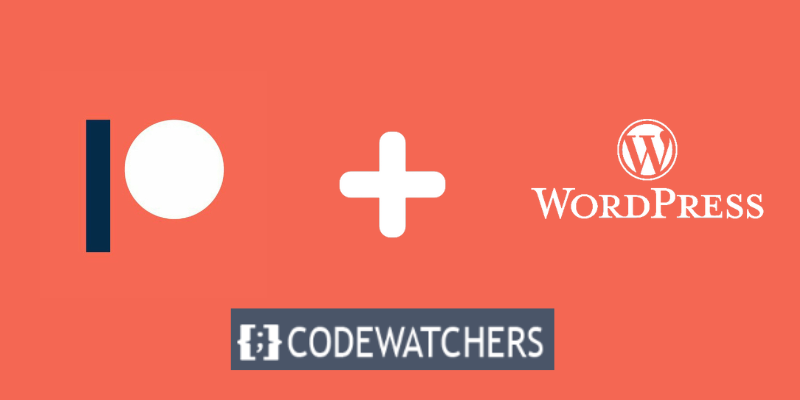
Si vous avez répondu oui à l’une de ces questions, alors cet article de blog est fait pour vous.
Vous pouvez inciter les visiteurs à rejoindre votre Patreon et augmenter vos revenus en proposant du matériel uniquement Patreon sur votre site Web. C'est également une excellente méthode pour encourager les utilisateurs de Patreon à visiter votre site Web, ce qui améliorera le trafic et les revenus.
Dans cet article, je vais vous apprendre à utiliser le Patreon Plugin Pro pour limiter le contenu sur WordPress aux membres Patreon.
Créer des sites Web incroyables
Avec le meilleur constructeur de page Elementor
Commencer MaintenantMais avant d’entrer dans les détails, comprenons d’abord pourquoi vous souhaiterez peut-être restreindre le contenu sur WordPress aux membres Patreon.
Pourquoi restreindre le contenu sur WordPress aux membres Patreon ?
Patreon est un site sur lequel les créateurs peuvent être rémunérés par leurs abonnés pour la création et la distribution de contenu. C'est une excellente méthode pour monétiser votre passion et votre talent tout en vous connectant avec votre public à un niveau plus personnel.
En limitant le contenu WordPress aux membres Patreon, vous pouvez leur offrir divers avantages qui leur permettront de se sentir spéciaux et valorisés, tels que:
- Contenu exclusif: vous pouvez développer du matériel exclusif pour vos contributeurs, comme des coulisses, des leçons, des conseils, des aperçus, du matériel supplémentaire, etc. Cela les fera se sentir davantage investis dans votre réussite et plus impliqués dans votre processus créatif.
- Accès anticipé : vous pouvez offrir à vos contributeurs un accès anticipé à votre contenu avant qu'il ne soit mis à la disposition du grand public, comme de nouveaux épisodes, chapitres, chansons, vidéos, etc. Cela augmentera leur enthousiasme et leur sentiment de luxe d’être le premier à voir ou à entendre votre contenu.
- Commentaires et commentaires : vous pouvez solliciter des commentaires et des commentaires de vos clients sur votre matériel, tels que des idées, des commentaires, des requêtes et des opinions. En conséquence, ils se sentiront plus appréciés et respectés dans le cadre de votre processus créatif.
- Reconnaissance et remerciements : vous pouvez reconnaître et remercier vos contributeurs pour leur soutien en mentionnant leur nom, en affichant leurs logos, en mettant en valeur leurs remarques, etc. Cela les fera se sentir plus valorisés et reconnus pour leur contribution.
- Communauté et engagement : sur votre site WordPress, vous pouvez créer une communauté privée pour vos clients où ils peuvent se connecter avec vous et entre eux en commentant, en aimant, en partageant, en discutant, etc. Grâce à cela, ils se sentiront plus connectés et engagés.
En offrant ces avantages à vos clients, vous pouvez accroître leur fidélité et leur rétention, ainsi qu'attirer de nouveaux clients intéressés à rejoindre votre club exclusif. Vous pouvez également augmenter vos revenus en définissant différents niveaux et niveaux d'engagement pour accéder à différents types de contenu.
Comment créer un compte Patreon pour votre site Web WordPress
Avant de pouvoir restreindre le contenu de WordPress aux membres Patreon, vous devez créer un compte Patreon pour votre site Web WordPress. Voici les étapes à suivre :
Visitez le site Web Patreon et cliquez sur commencer.
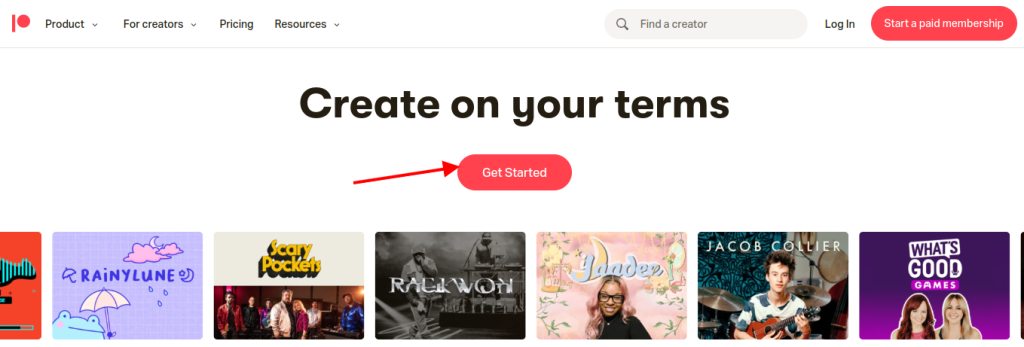
Connectez-vous si vous possédez déjà un compte existant, ou inscrivez-vous si vous souhaitez créer un compte pour la première fois.
Vous pouvez maintenant saisir votre adresse e-mail et créer un mot de passe. Si vous préférez, vous pouvez également vous inscrire en utilisant votre identifiant Google ou Facebook existant.
Suivez toutes les instructions de l’écran d’intégration et personnalisez votre page Patreon.
Lorsque vous êtes satisfait de l’apparence de votre page Patreon, vous pouvez l’ajouter à votre site WordPress.
Comment connecter WordPress à votre compte Patreon
Vous devez connecter votre compte Patreon à votre site Web WordPress à l'aide du plugin Patreon WordPress après en avoir créé un.
L'utilisation de Patron Plugin Pro est la méthode la plus simple pour générer du contenu uniquement Patreon. Ce plugin vous permet de restreindre l'accès à certaines pages et publications, ainsi qu'à tout le contenu d'une balise ou d'une catégorie spécifique.
Vous pouvez également programmer le verrouillage et le déverrouillage du contenu. Cela vous permet de créer des essais gratuits, de diffuser automatiquement du contenu et de faire d'autres choses.
Vous devez d'abord installer et activer Patron Plugin Pro . Si vous avez besoin d'aide, veuillez consulter nos instructions sur l'installation d'un plugin WordPress.
Après l'activation, vous devez lier le plugin à votre compte Patreon. Pour ce faire, accédez à Paramètres Patreon > Paramètres Patreon , puis cliquez sur « Connecter le site ».
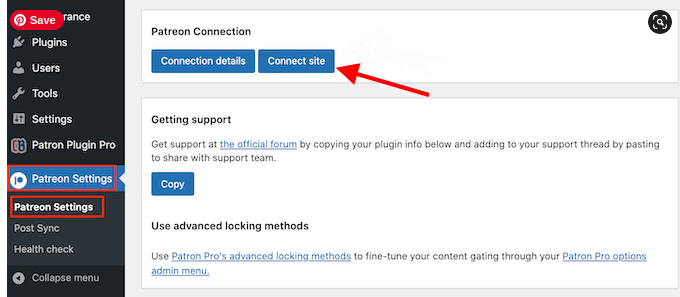
Sur l'écran suivant, vous devez cliquer sur «Commençons!»
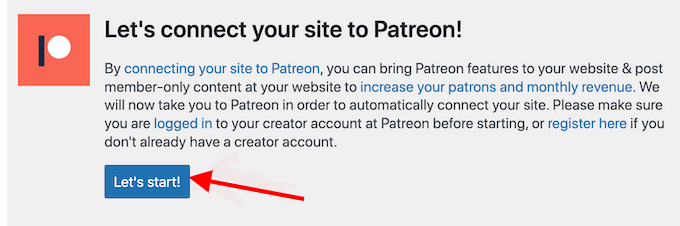
Vous devrez développer un client OAuth pour relier Patreon à votre site WordPress.
Si vous êtes d'accord, cliquez sur le bouton «Autoriser».
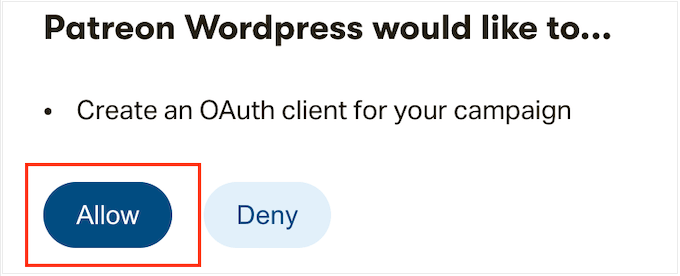
Si vous y êtes invité, fournissez les informations de connexion à votre compte Patreon.
Patron Plugin Pro vous ramènera au tableau de bord principal de WordPress après quelques instants. Votre compte Patreon a été lié à WordPress.
Avant de restreindre tout contenu, vérifiez les paramètres du plugin en accédant à Patreon Settings > Patron Settings .
Comment restreindre le contenu sur WordPress aux membres Patreon
Maintenant que vous avez connecté votre site WordPress à votre compte Patreon, vous pouvez commencer à restreindre le contenu sur WordPress aux membres Patreon.
La méthode la plus simple pour créer du matériel réservé aux utilisateurs consiste à restreindre l'accès à des types de contenu, des catégories ou des balises entières. Par exemple, vous pouvez restreindre l'accès à tout le contenu avec la balise « Patreon ».
Choisissez simplement « Patreon Plugin Pro » dans le menu de gauche, puis l'option « Verrouillage du contenu ».
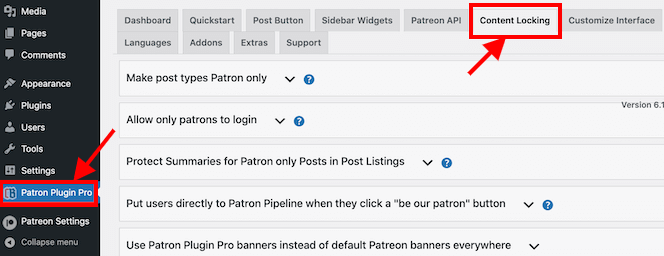
Sur l'écran, vous verrez différents onglets sur lesquels vous pouvez cliquer pour les ouvrir. Cliquez sur l'onglet « Créer des types de publication pour les contributeurs uniquement ».
Après cela, ouvrez l'option «Sélectionner le type de publication» et sélectionnez le type de contenu que vous souhaitez restreindre, comme une page, une publication, un média ou autre.
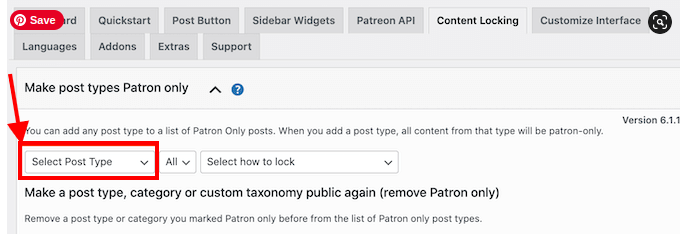
Ensuite, dans la nouvelle liste déroulante «Tous», indiquez si vous souhaitez limiter ce type de contenu par format ou par catégories et balises. Selon votre choix, vous aurez accès à des paramètres supplémentaires. Par exemple, si vous sélectionnez «Tag», vous devrez alors choisir le tag que vous souhaitez rendre réservé à Patreon.
Enfin, entrez dans l'option «Sélectionner comment verrouiller» et sélectionnez la manière dont vous souhaitez que le matériel soit verrouillé et déverrouillé. «Verrouiller toutes les publications de ce type» est l'option la plus simple. Vous pouvez cependant verrouiller l’échantillon le plus récent de ce contenu tout en laissant le contenu précédent en aperçu pour les non-membres.
Vous pouvez également déverrouiller ou verrouiller du contenu après un nombre de jours défini. Cela vous permet de fournir aux membres Patreon un accès anticipé unique.
Vous pouvez également utiliser cette fonctionnalité pour établir un essai gratuit. Par exemple, vous pouvez rendre votre cours en ligne le plus récent gratuit pour les non-abonnés pendant les premières 24 heures. Cela peut générer de l'enthousiasme pour le lancement tout en incitant les gens à rejoindre votre Patreon afin de ne pas perdre l'accès après 24 heures.
Vous verrez des possibilités supplémentaires en fonction de votre choix.
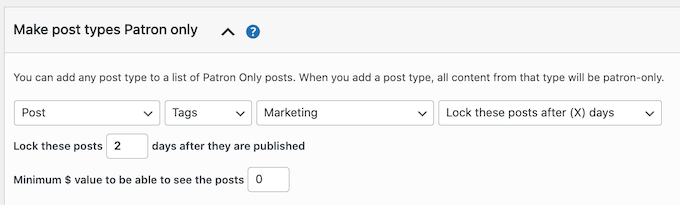
Ensuite, vous devrez inscrire un montant minimum (en $) pour l'adhésion.
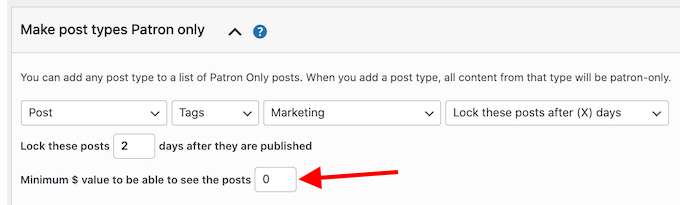
Lorsque vous êtes satisfait de votre configuration, cliquez sur «Ajouter un type de publication au portail».
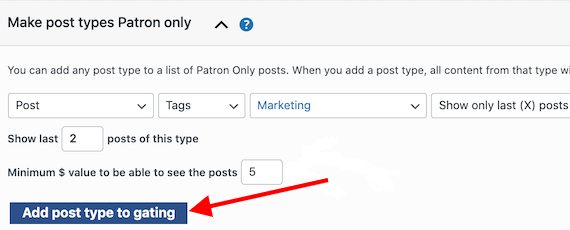
Pour verrouiller plus de contenu, répétez simplement les étapes décrites ci-dessus. Lorsque vous avez terminé, faites défiler vers le bas de l'écran et sélectionnez «Enregistrer».
Conclusion
C'est ça! Vous avez appris avec succès comment restreindre le contenu sur WordPress aux membres Patreon à l'aide du Patreon Plugin Pro . Vous pouvez désormais créer du contenu exclusif pour vos supporters Patreon sur votre site WordPress et les récompenser en accédant à du contenu premium et à une communauté privée.




